Drucktaste
Dies ist ein Test für das Feature „Drucktaste“ eines Windows-Stiftgeräts.
Testname
- Drucktaste
Grundlegende getestete Anforderungen
- Device.Input.Digitizer.Pen.BarrelButton
Testzweck
- Überprüft, ob der Stift das Drucktasten-Flag korrekt meldet.
Erforderliche Tools
- Keine.
Überprüfungsschritte
Während sich der Stift außerhalb der Reichweite befindet, halten Sie die Drucktaste gedrückt.
Halten Sie weiterhin die Drucktaste gedrückt, und bringen Sie den Stift dann in Schwebeabstand über das grüne Rechteck. Nach einigen Millisekunden wird das grüne Rechteck gelb.
Senken Sie den Stift weiter, damit er Kontakt mit dem gelben Rechteck macht. Halten Sie den Kontakt, bis das gelbe Rechteck grün wird (mindestens 2 Sekunden).
Heben Sie den Stift zurück auf Schwebeabstand. Halten Sie ihn dort, bis das grüne Rechteck gelb wird (mindestens 2 Sekunden).
Entfernen Sie den Stift langsam aus dem Bereich. Sie können jetzt die Drucktaste loslassen.
Hier finden Sie einen Screenshot aus dem Drucktastentest.
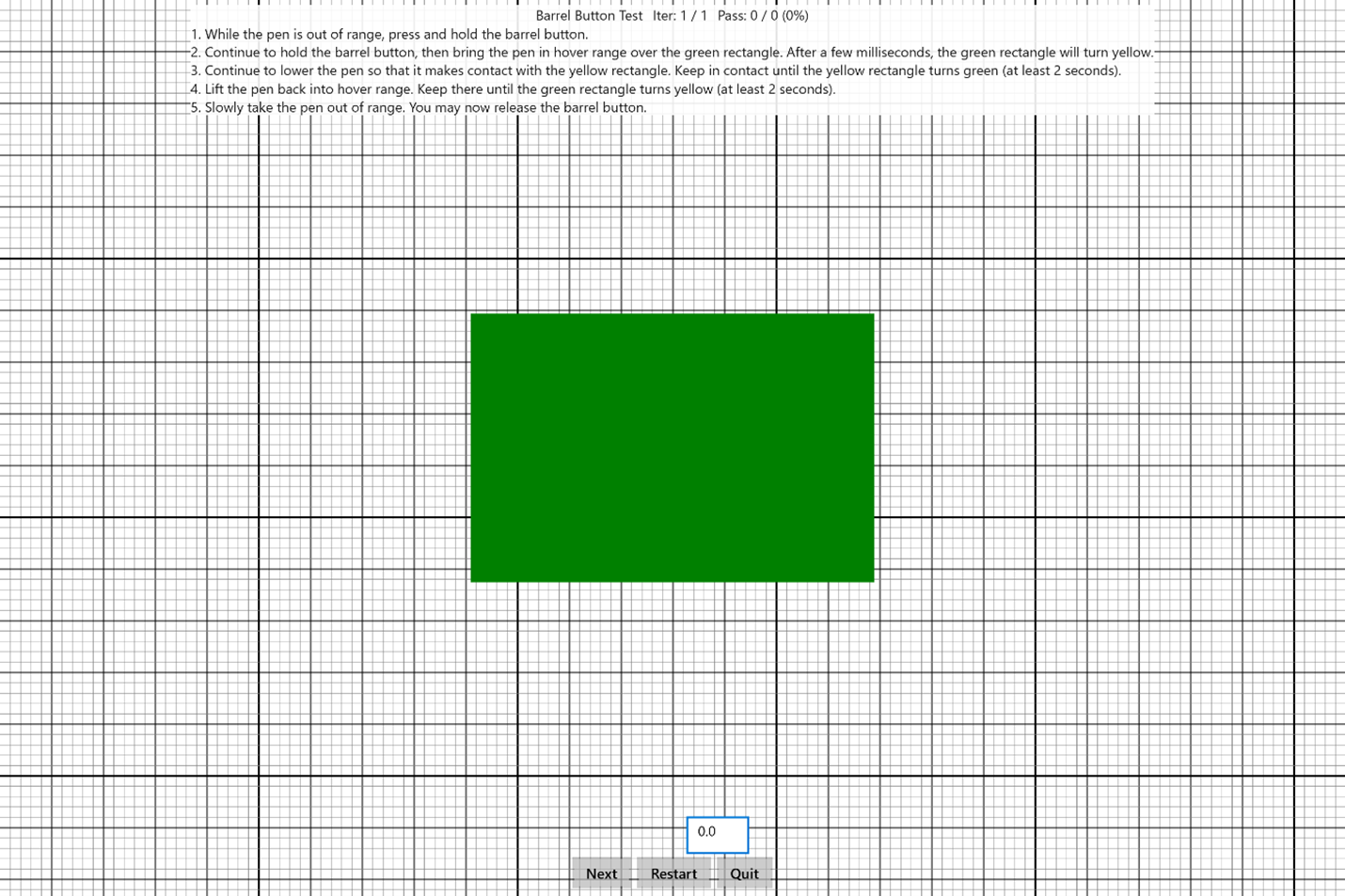
Häufige Fehlermeldungen
„Drucktaste hat sich nach der Erkennung ausgeschaltet“
Tritt auf, wenn die Drucktaste unerwartet während des Tests von „on“ auf „off“ umgestellt wird.
„Drucktaste wurde nicht rechtzeitig erkannt“
Tritt auf, wenn die Drucktaste nicht innerhalb der vorgesehenen Zeit erkannt wurde, nachdem der Stift auf Schwebeabstand gebracht wurde.
„Drucktaste wurde nicht erkannt, bevor der Kontakt hergestellt wurde“
Tritt auf, wenn der Stift wie in Schritt 3 beschrieben Kontakt hergestellt hat, aber die Drucktaste zu keinem Zeitpunkt erkannt wurde.
„ Der Stift hat den Kontakt verloren, bevor das Rechteck die Farbe geändert hat“
Tritt auf, wenn der Benutzer den Stift in Schritt 4 zu früh abhebt, bevor das Rechteck wieder in grün wechselt.
„Der Kontakt hat nicht an der richtigen Stelle begonnen“
Tritt auf, wenn der Stiftstrich nicht im grünen Rechteck beginnt und endet.
Kriterien fürs Bestehen
- 1/1 – Um den Test zu bestehen, muss er einmal ausgeführt und einmal erfolgreich sein.